W tym samouczku nauczysz się, jak zsumować w Excelu wartości z jednostką miary – szczególnie gdy ta jednostka miary nie jest od razu rozpoznawana jako liczba. Często w tabelach wprowadzany jest nie tylko wartość, ale także jednostka miary, na przykład "kilogramy" (kg). Może to sprawić, że Excel ma trudności ze właściwym zsumowaniem tych wartości. Pokażemy ci prostą metodę, jak ominąć ten problem i dodać wartości poprawnie.
Najważniejsze wnioski
Proste sumowanie w Excelu może stać się skomplikowane ze względu na kombinację liczb z jednostkami miary. Dzięki konwersjom i właściwemu formatowaniu możesz jednak efektywnie pracować z takimi danymi.
Instrukcja krok po kroku
Zaczynamy od przygotowania danych. Upewnij się, że wartości, które chcesz zsumować, są wpisane w osobnej kolumnie. Załóżmy, że masz tabelę, w której w jednej kolumnie jest ilość kilogramów.
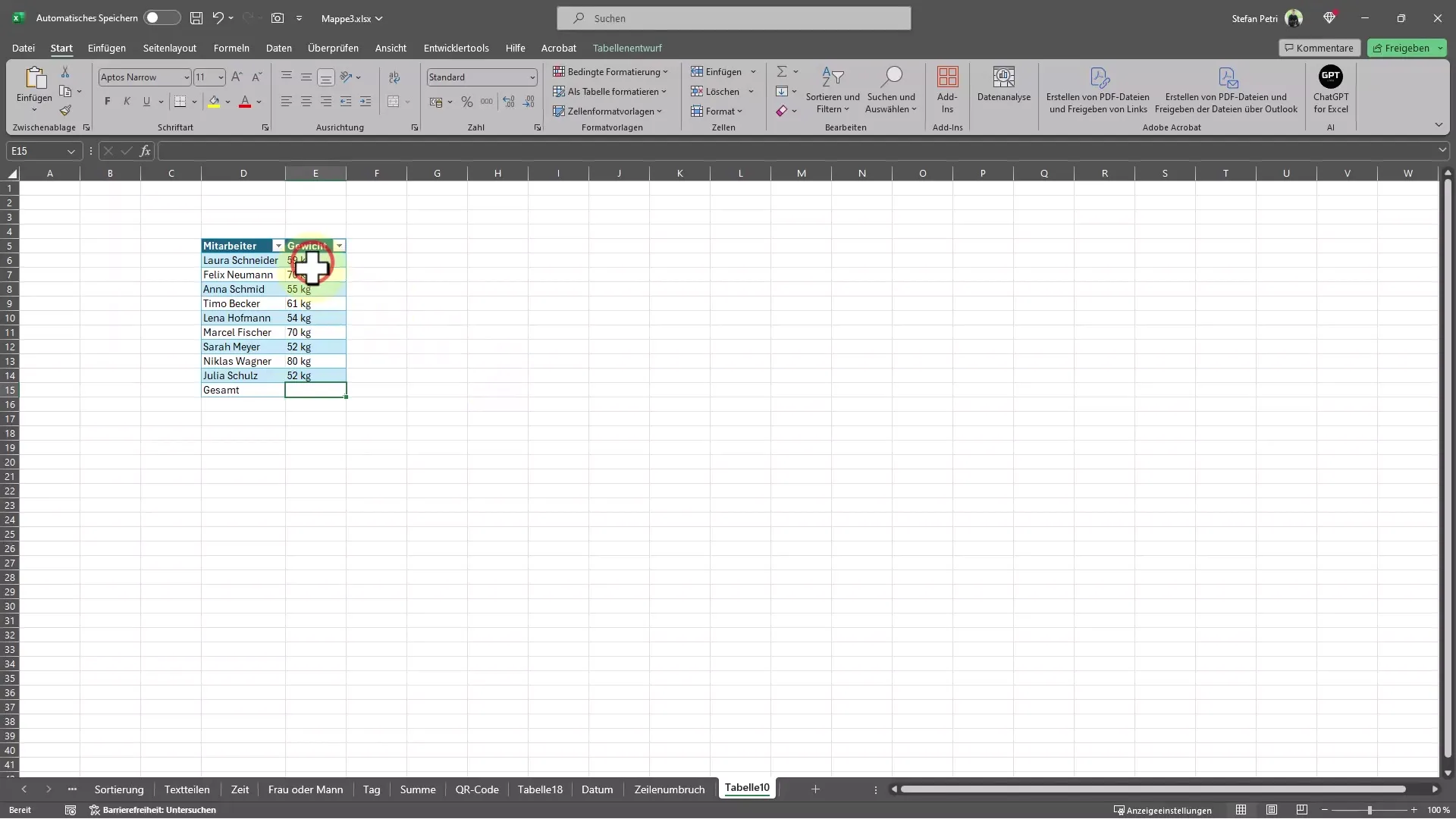
Jeśli chcesz skorzystać z funkcji sumy w Excelu, możesz napotkać problem. Jeśli wartości są na przykład przechowywane jako tekst lub jednostka miary jest bezpośrednio za wartością, Excel nie rozpozna tej liczby jako liczby i funkcja sumy zwróci wynik zerowy.
Aby rozwiązać ten problem, możesz ręcznie wprowadzić ponownie wartości lub, co prostsze, skorzystać z funkcji "Strg + E", aby automatycznie wypełnić komórki. Dzięki kombinacji klawiszy możesz szybko dodawać wartości, nie wpisując ich od nowa.
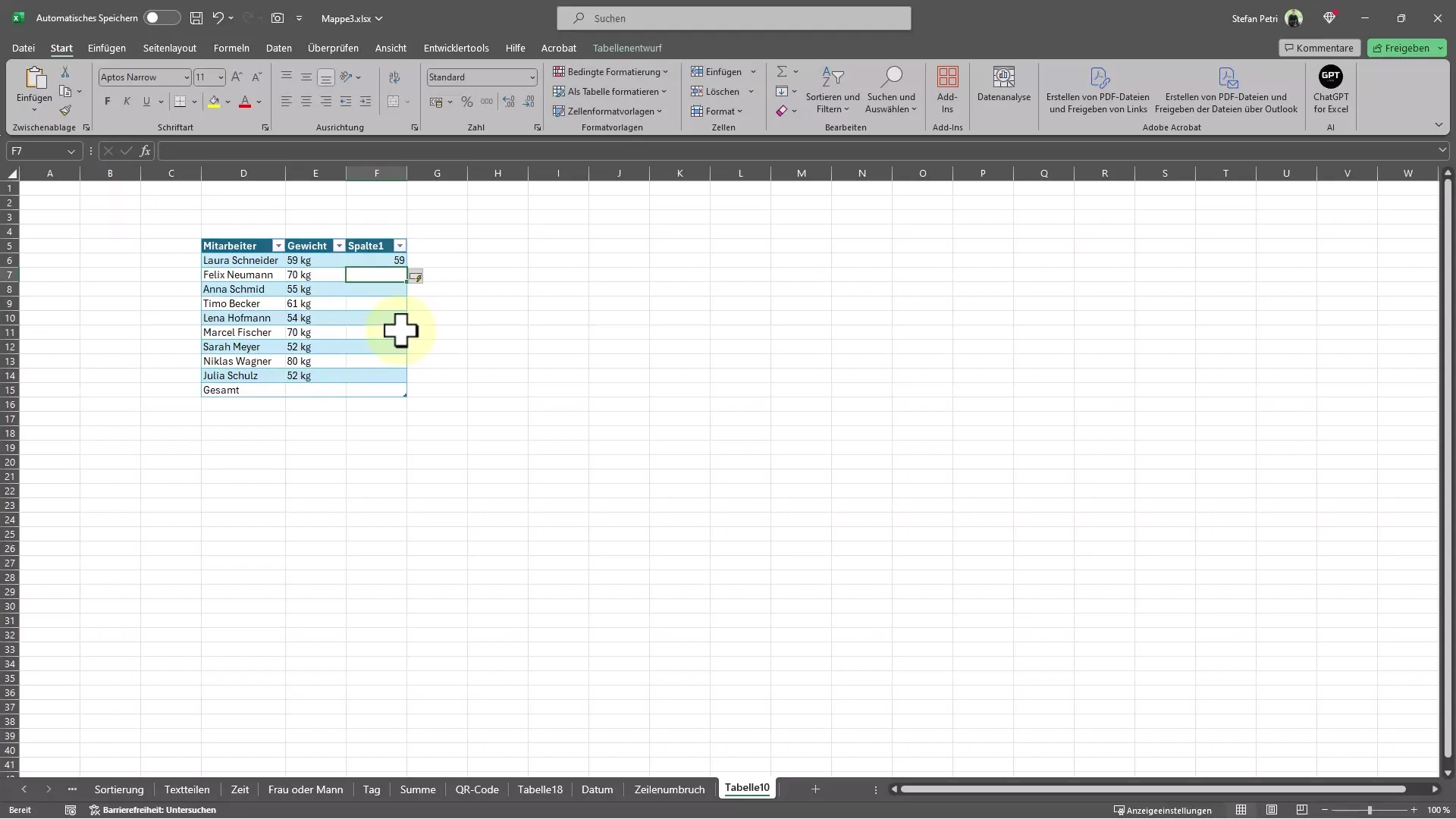
Gdy wartości są poprawnie wpisane, możesz ustawić, aby Excel wyświetlał jednostkę "kilogramy" obok liczb. Kliknij prawym przyciskiem myszy na komórkę z wartościami i wybierz "Formatuj komórki".
W otwartym oknie wybierz "Niestandardowy" z listy po lewej stronie. Teraz możesz dostosować kod formatowania. Na przykład wprowadź "0" dla liczb i "kilogramy" w cudzysłowach ("kg"), aby uzyskać pożądany format.
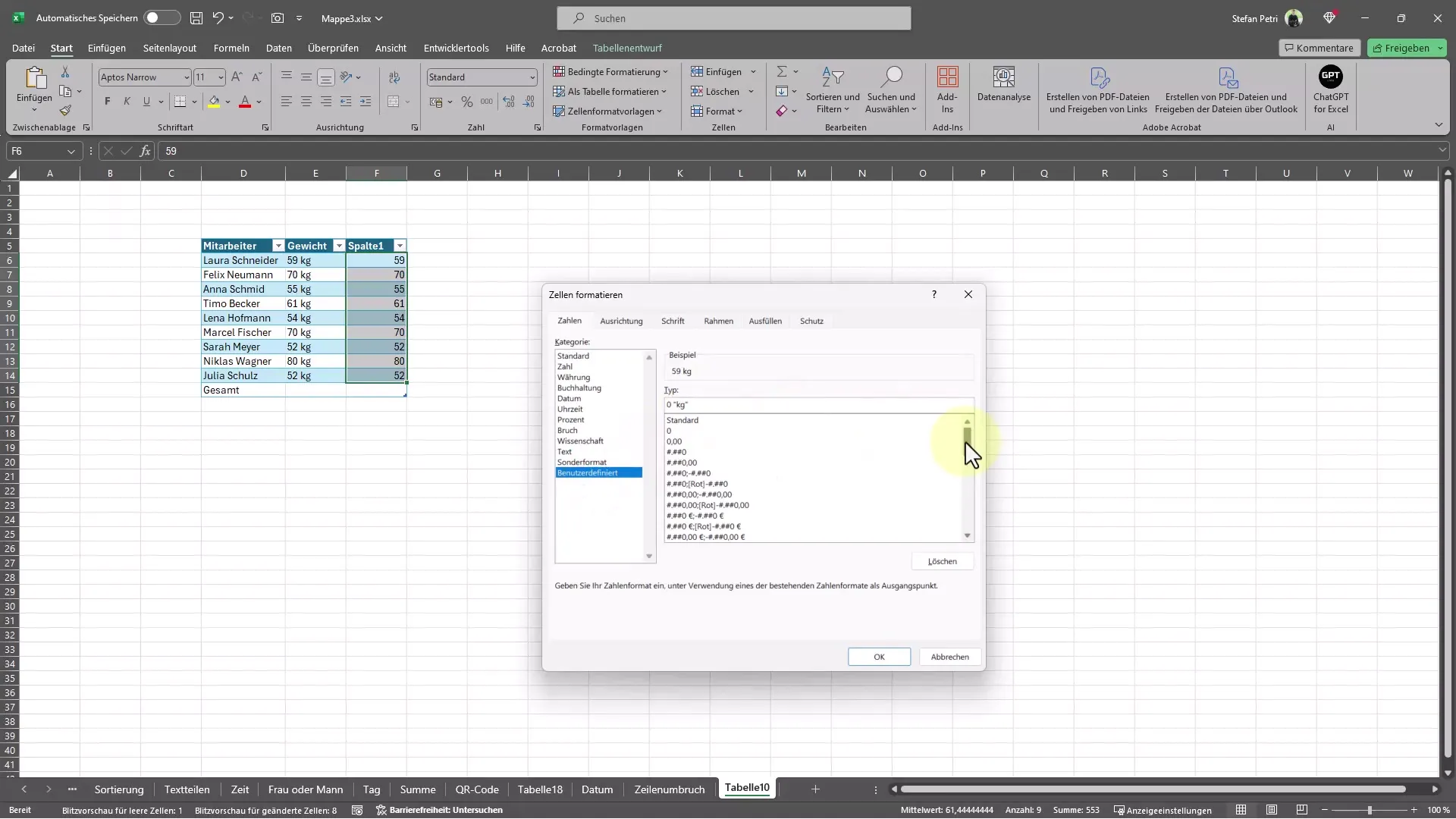
Teraz możesz obliczyć sumę. Jeśli wpiszesz w komórce "równa się suma", Excel doda wartości, uwzględniając jednostkę miary.
Wynikiem będzie poprawne zsumowanie wartości, przy czym będą one wyświetlane jako kilogramy. Teraz powinieneś być w stanie swobodnie sumować i wyświetlać wartości z jednostką miary, aby Twoje dane były zarówno poprawne, jak i czytelne.
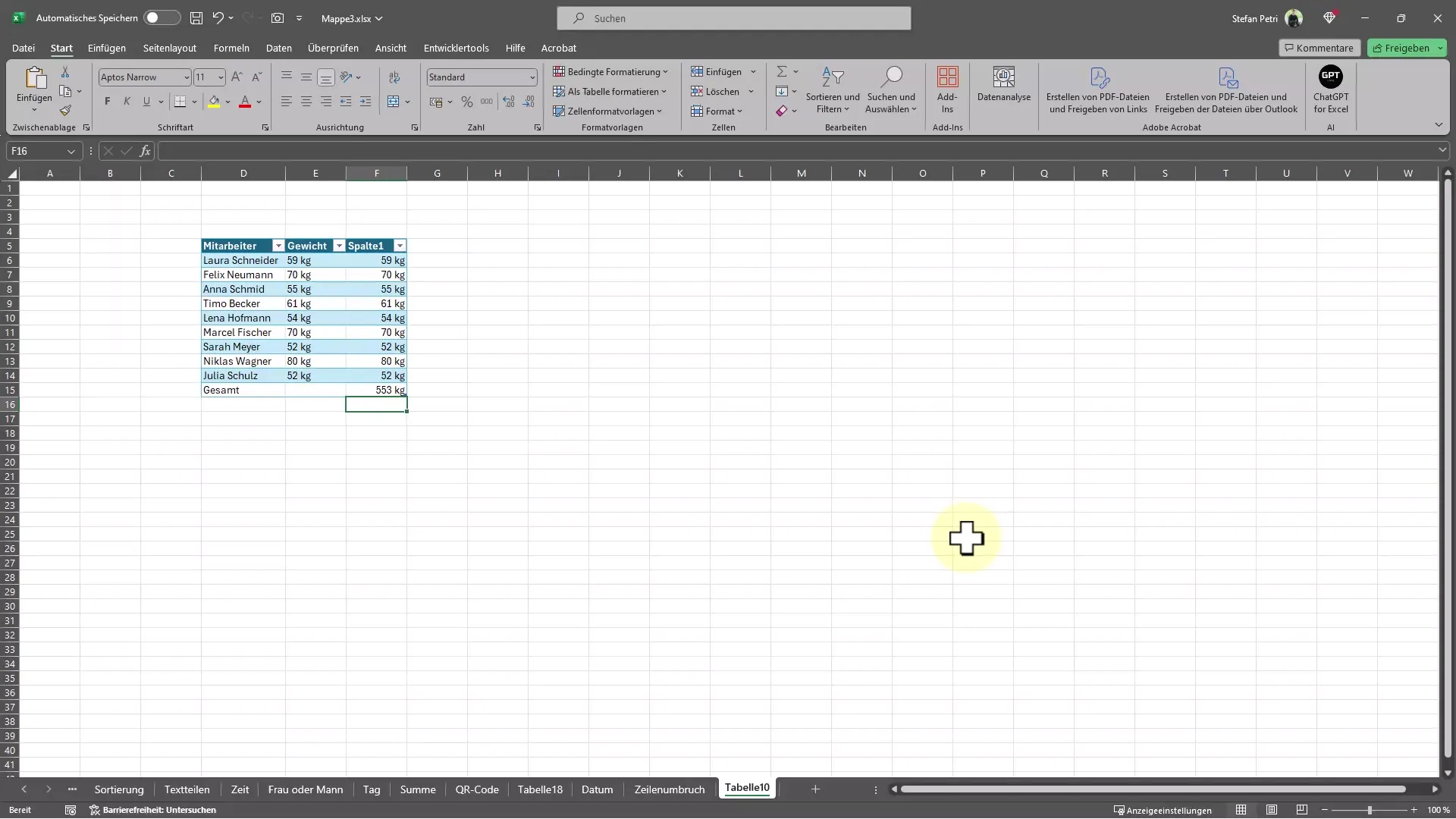
Podsumowanie
W tej instrukcji nauczyłeś się, jak poprawnie zsumować wartości z jednostką miary w programie Excel. Dzięki korzystaniu z niestandardowego formatowania i automatycznego wypełniania, możesz uniknąć problemów z rozpoznawaniem liczb przez Excel.
Najczęściej zadawane pytania
Jak sprawić, aby Excel rozpoznawał moje wartości jako liczby?Wkładanie wartości bez jednostek miar (np. tylko liczby) lub zmiana formatowania komórek może pomóc.
Czy mogę użyć innych jednostek miary niż kilogramy?Tak, możesz użyć dowolnej jednostki miary, wpisując odpowiedni tekst w niestandardowy format.
Co zrobić, jeśli wartość nie jest dodawana?Sprawdź, czy wartość jest sformatowana jako tekst i konwertuj ją na liczbę, jeśli jest to konieczne.


